ホームページ >ソフトウェアチュートリアル >オフィスソフトウェア >wps2019 テーブルのマージ後にすべてのデータ接続を有効にする方法_マージ後にすべてのデータ接続を有効にする方法
wps2019 テーブルのマージ後にすべてのデータ接続を有効にする方法_マージ後にすべてのデータ接続を有効にする方法
- WBOYWBOYWBOYWBOYWBOYWBOYWBOYWBOYWBOYWBOYWBOYWBOYWB転載
- 2024-03-27 11:06:55644ブラウズ
php エディター Zimo では、WPS 2019 テーブルを結合した後にすべてのデータ接続を有効にする方法を詳しく紹介します。データの結合に WPS テーブルを使用する場合は、データの処理と分析を改善するためにすべてのデータ接続を有効にすることが重要です。この記事のガイダンスを通じて、WPS 2019 テーブル内のデータを結合し、すべてのデータ接続を有効にして、データ処理をより効率的かつ正確にする方法を学びます。
1. wps2019 フォームを開きます。
2. 図に示すように、wps2019 テーブル インターフェイスに入ります。
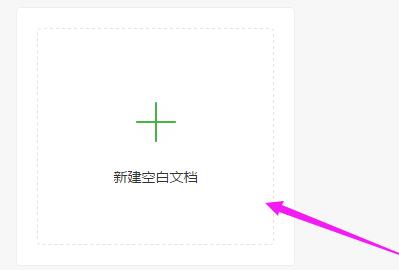
3. 図のように[ファイル]の左側にある[灰色の三本線]をクリックします。
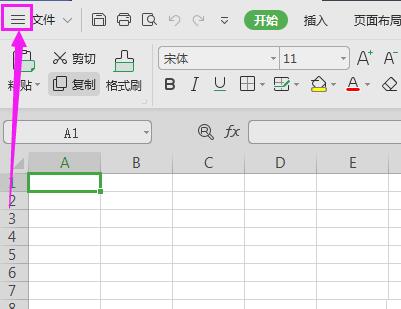
4. その後、図に示すように [オプション] をクリックします。
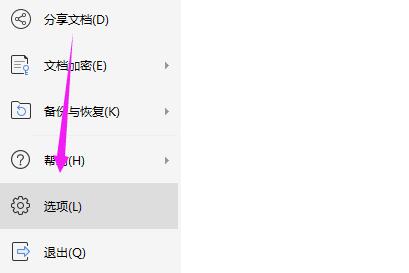
5. 次に、図に示すように [外部コンテンツ] を開きます。
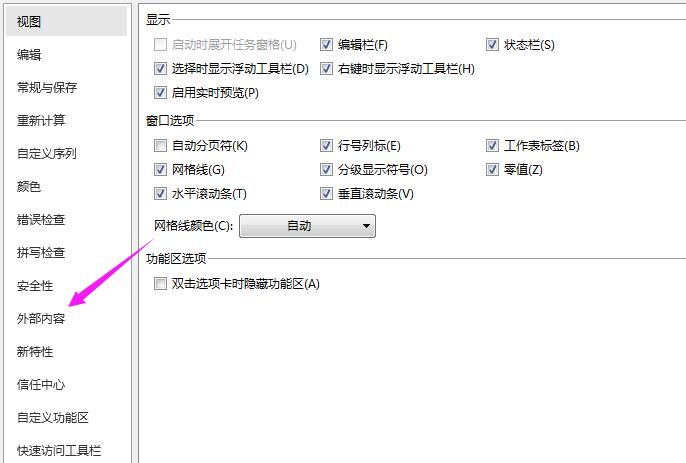
6. 図に示すように、デフォルト設定は [ユーザーに接続関連情報の入力を求める] です。
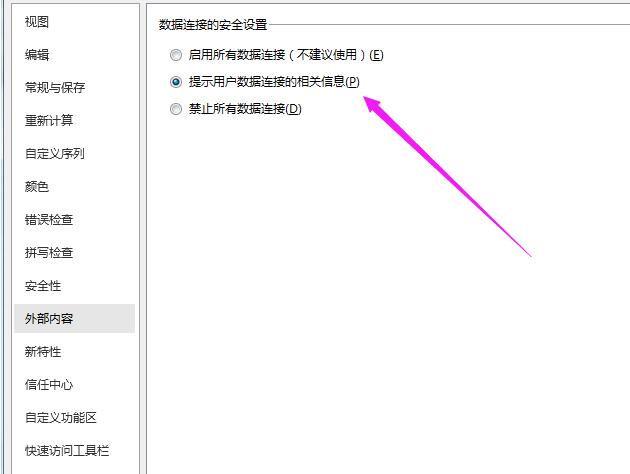
7. 図に示すように、[接続に関する関連情報の入力をユーザーに求める] を変更し、[すべてのデータ接続を有効にする] に設定できます。
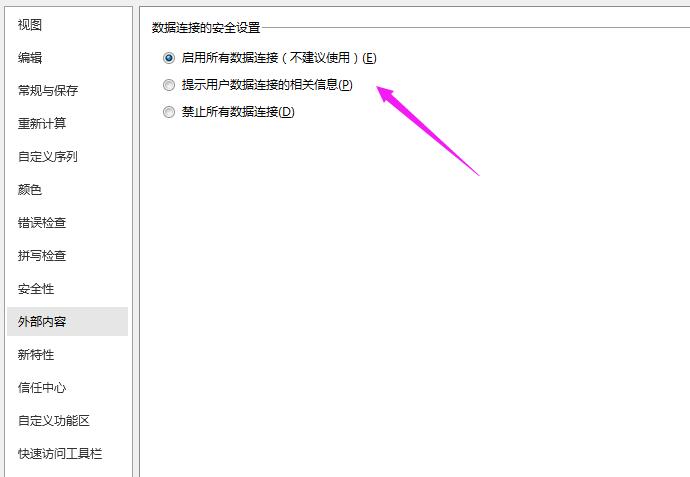
以上がwps2019 テーブルのマージ後にすべてのデータ接続を有効にする方法_マージ後にすべてのデータ接続を有効にする方法の詳細内容です。詳細については、PHP 中国語 Web サイトの他の関連記事を参照してください。
声明:
この記事はzol.com.cnで複製されています。侵害がある場合は、admin@php.cn までご連絡ください。
前の記事:WPSで涙滴の形状を描画する手順次の記事:WPSで涙滴の形状を描画する手順

